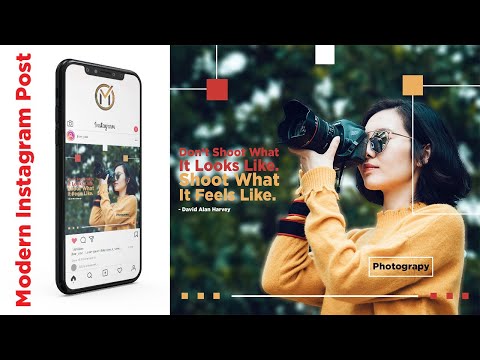ክላሲክ በሚታወቀው ዘይቤ ውስጥ አርማዎች እና አርማዎች ንድፍ ውስጥ የአበባ ጉንጉኖች ብዙውን ጊዜ ጥቅም ላይ ይውላሉ ፣ እና በዚህ መማሪያ ውስጥ በአብራሪ ውስጥ የአበባ ጉንጉን እንዴት እንደሚሳሉ አሳያለሁ ፡፡

አስፈላጊ
- Adobe Illustrator ፕሮግራም
- የብቃት ደረጃ: ጀማሪ
- ለማጠናቀቅ ጊዜ: 30 ደቂቃዎች
መመሪያዎች
ደረጃ 1
አዲስ ሰነድ ይፍጠሩ ፣ የኤልሊፕስ መሣሪያን (ኤል) በመጠቀም ኦቫል ይሳሉ እና በ R = 171 ፣ G = 187 ፣ B = 64 ይሙሉት ፡፡

ደረጃ 2
አሁን ከላይ እና ከታች የሾሉ ጠርዞችን ማድረግ ያስፈልግዎታል ፡፡ የ “Convert Anchor Point Tool” (Shift + C) ን ይምረጡ እና በተፈለጉት መልህቅ ነጥቦች ላይ ጠቅ ያድርጉ።

ደረጃ 3
በነጻ ትራንስፎርሜሽን መሣሪያ (ኢ) ዕቃውን ወደ ግራ ያዘንቡት ፡፡

ደረጃ 4
የመስመር ክፍፍል መሣሪያን () በመጠቀም መስመር ይሳሉ። የጭረት ቀለሙን R = 118 ፣ G = 127 ፣ B = 32 ያድርጉ ፡፡ በስትሮክ አማራጮች ውስጥ የክብ ካፕን ይምረጡ ፡፡ በተፈጠረው ግንድ ላይ ቅጠሉን ያስቀምጡ ፡፡

ደረጃ 5
ኤሊፕስ መሣሪያን (ኤል) በመጠቀም ክብ (R = 158 ፣ G = 25 ፣ B = 19) ይሳሉ ፡፡ ከዚያ አራት ማዕዘን መሣሪያ (ኤም) ጋር አንድ ቀጭን አራት ማዕዘን (R = 118, G = 127, B = 32) ይሳሉ. በአራት ማዕዘኑ አናት ላይ ክበቡን ያስቀምጡ እና በቡድን ይያዙ (መቆጣጠሪያ-ጂ) ፡፡ ቤሪ ይሆናል ፡፡

ደረጃ 6
ቤሪውን ወደ ግራ ያዘንብሉት እና በግንዱ ላይ ካለው የአበባው ቅጠል አጠገብ ያኑሩ ፡፡

ደረጃ 7
ቅጠሉን እና ቤሪውን ይምረጡ ፣ የ Shift + Alt ቁልፍ ጥምርን ይያዙ እና ከላይ ይጎትቷቸው። Ctrl + D ን ብዙ ጊዜ በመጫን እርምጃውን ያባዙ።

ደረጃ 8
በግንዱ አናት ላይ ቀጥ ያለ ቅጠል ያስቀምጡ ፡፡

ደረጃ 9
በግራ በኩል ያሉትን ሁሉንም ቅጠሎች እና ቤሪዎች ይምረጡ ፣ በቀኝ ጠቅ ያድርጉ እና ትራንስፎርመር> አንጸባራቂን ይምረጡ። በሚከፈተው መስኮት ውስጥ አቀባዊውን ይምረጡ እና ቅጅውን ጠቅ ያድርጉ። አሁን አንድ ቅርንጫፍ አለን ፡፡

ደረጃ 10
ሁሉንም ይምረጡ (Ctrl + A)። ከላይኛው ፓነል ላይ ውጤት> ድርድር> አርክ ይምረጡ ፡፡ በሚከፈተው መስኮት ውስጥ የቤንዱን ግቤት ወደ 60% ያዋቅሩ እና አቀባዊውን ይምረጡ። ለውጦቹን ለመቀበል እሺን ጠቅ ያድርጉ።

ደረጃ 11
ከላይኛው ፓነል ላይ ዕቃን> ገጽታን ያስፋፉ የሚለውን ይምረጡ።

ደረጃ 12
ቅርንጫፉን በትንሹ ወደ ግራ ያዘንብሉት ፡፡

ደረጃ 13
የተጠማዘዘውን ቅርንጫፍ ይምረጡ ፣ በቀኝ ጠቅ ያድርጉ እና ሽግግር> አንጸባራቂ ይምረጡ ፡፡ በሚከፈተው መስኮት ውስጥ አቀባዊውን ይምረጡ እና ቅጅውን ጠቅ ያድርጉ። ቅጂውን ወደ ቀኝ ይውሰዱት።

ደረጃ 14
እኔ በማዕከሉ ውስጥ ቢጫ ክበብ አስቀምጫለሁ ፣ ግን ይህ ቦታ እርስዎ የሚወዱት ማንኛውም ነገር ሊሆን ይችላል።